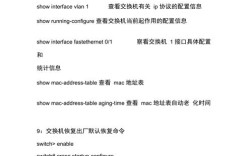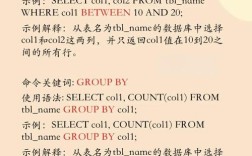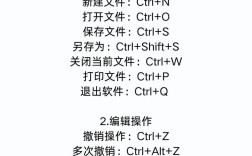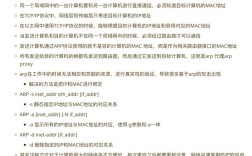CAD 2007中的对齐命令(ALIGN)是一个非常实用的工具,它允许用户将一个对象移动、旋转和缩放,以使其与另一个对象对齐,这个命令在机械设计、建筑设计、工程制图等领域都有着广泛的应用,能够大大提高绘图效率和精度,下面将详细介绍CAD 2007中对齐命令的使用方法、操作步骤、应用场景以及一些实用技巧。

要对齐命令进行深入了解,首先需要明确其基本功能,对齐命令不同于简单的移动(MOVE)或旋转(ROTATE)命令,它能够一次性完成多个操作,通过指定源对象上的点与目标对象上的对应点,自动计算出所需的移动、旋转和缩放比例,从而精确地将源对象对齐到目标对象,在CAD 2007中,用户可以通过多种方式启动对齐命令,最常用的方法是在命令行中输入“ALIGN”并按回车键,或者通过菜单栏“修改”>“三维操作”>“对齐”路径来执行,在“修改”工具栏中,通常也能找到对齐命令的图标(一个倾斜的直尺和两个三角形)。
对齐命令的操作步骤相对直观,但需要用户准确理解每一步的含义,启动对齐命令后,命令行会提示“选择对象:”,此时需要用户选择要对齐的源对象,可以选择一个或多个对象,选择完成后按回车键确认,命令行会提示“指定第一个源点:”,这是要求用户在源对象上拾取一个关键点,例如一个端点、中点或圆心,命令行会提示“指定第一个目标点:”,这是要求用户在目标对象上拾取与第一个源点相对应的目标点,CAD会暂时将源对象的第一个源点移动到目标点,但通常这还不足以完成精确对齐。
如果只需要进行简单的两点对齐(即平移和旋转),在指定了第一个源点和目标点后,直接按回车键即可,CAD会根据这两个点定义的矢量进行对象的移动和旋转,使源对象上的第一个源点与目标对象上的第一个目标点重合,并且源对象会旋转以使两点连线方向一致,对齐命令更强大的功能体现在三点对齐上,在指定了第一个源点和目标点后,命令行会继续提示“指定第二个源点:”,此时需要在源对象上拾取第二个关键点,然后提示“指定第二个目标点:”,在目标对象上拾取对应的目标点,指定了第二对点后,命令行会提示“指定第三个源点或 <继续>:”,如果不需要,可以直接按回车键,否则继续指定第三对点,当指定了两对或三对点后,CAD会根据这些点计算出最佳的变换矩阵,实现对象的精确对齐。
在三点对齐模式下,对齐命令的效果更加丰富,当指定了两对点后,CAD会进行移动和旋转,使第一对源点与目标点重合,并且使第一对点和第二对点定义的直线方向一致,源对象的大小不会改变,如果指定了第三对点,那么CAD不仅会进行移动和旋转,还会进行缩放,它会根据第一、二对点之间的距离(源距离和目标距离)计算出缩放比例,然后对源对象进行缩放,使得缩放后,源对象上第一、二对点之间的距离与目标对象上对应两点之间的距离相等,第三对点的作用是进一步确定旋转角度和缩放比例,确保源对象在空间中的位置、方向和大小都与目标对象上的三个参考点相匹配。
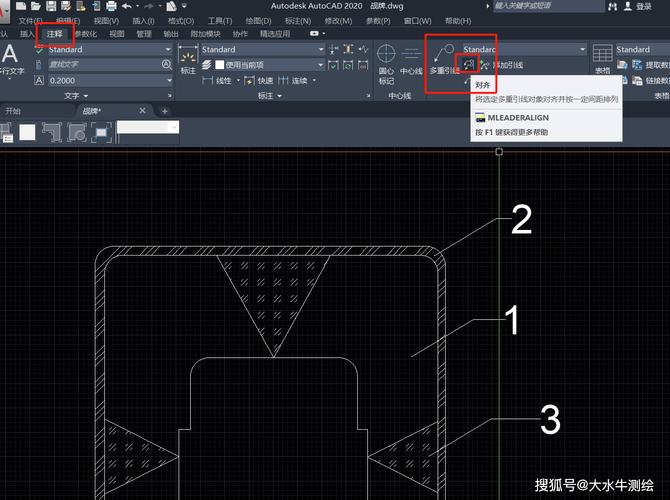
为了更清晰地理解对齐命令在不同情况下的效果,可以通过一个简单的表格来对比:
| 对齐点数量 | 操作结果 | 适用场景 |
|---|---|---|
| 两点 | 移动和旋转源对象,使第一对点重合,且两对点连线方向一致,源对象大小不变。 | 简单的平移和旋转对齐,如将一个螺栓孔对齐到另一个孔。 |
| 三点 | 移动、旋转和缩放源对象,使三对点分别对应,源对象大小可能改变。 | 需要匹配不同大小和方向的图形,如将一个倾斜的矩形缩放并旋转后嵌入另一个图形中。 |
在实际应用中,对齐命令的技巧非常重要,点的选择精度直接影响对齐的精度,在拾取源点和目标点时,应尽量使用对象捕捉(OSNAP)功能,确保捕捉到准确的几何特征点,如端点(END)、中点(MID)、圆心(CEN)等,对于三维对象的对齐,对齐命令同样有效,并且可以处理更复杂的三维空间关系,在三维对齐时,通常需要指定三对点来完全确定对象在三维空间中的位置、方向和大小,如果在对齐过程中发现选择错误,可以在按回车键确认之前,输入“U”并回车来撤销上一步的点选择操作,对齐命令结束后,源对象的所有特性(如图层、颜色、线型等)都会保持不变,只有其位置、方向和大小会发生改变。
对齐命令在机械设计中常用于将标准件(如螺栓、轴承)装配到装配图中的正确位置,通过指定装配孔的中心点进行对齐,在建筑设计中,可以将门窗图块精确地放置在墙体上的指定位置,通过捕捉墙体的端点或中点作为目标点,在工程制图中,当需要将不同比例或角度的局部视图与主视图对齐时,对齐命令也能发挥巨大作用,它不仅简化了操作步骤,避免了繁琐的移动、旋转和缩放命令的多次切换,而且保证了对齐的准确性,减少了手动调整可能产生的误差。
需要注意的是,对齐命令虽然功能强大,但在某些特定情况下,可能需要结合其他命令使用,如果只需要进行平移而不需要旋转,那么使用移动命令可能更直接,如果只需要进行旋转而不需要移动,那么使用旋转命令更为合适,对齐命令的优势在于它能够一次性处理多个变换需求,特别是当需要同时进行移动、旋转和缩放时,它是最优的选择,在对齐命令执行前,建议先备份原始对象,或者在使用命令前先创建对象的副本,以避免对齐操作不符合预期时无法恢复。
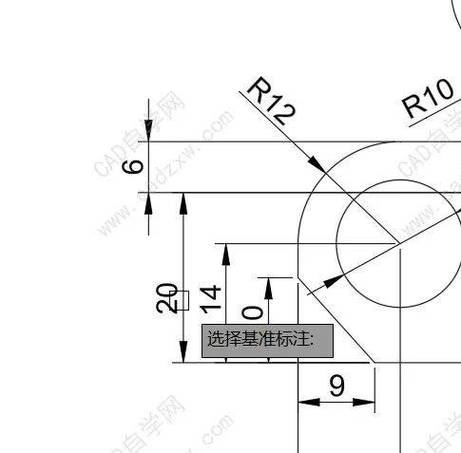
CAD 2007中的对齐命令(ALIGN)是一个集移动、旋转、缩放于一体的强大工具,通过灵活运用两点或三点对齐模式,并结合对象捕捉等辅助功能,用户可以高效、精确地将对象对齐到目标位置,掌握对齐命令的使用方法和技巧,能够显著提升CAD绘图的工作效率和质量,是CAD用户必备的一项技能,无论是在二维平面还是三维空间中,对齐命令都能帮助用户快速解决复杂的对齐问题,让设计工作变得更加轻松和准确。
相关问答FAQs:
问题1:在使用CAD 2007的对齐命令时,如果只想进行平移而不希望对象发生旋转,该如何操作?
解答:如果只想平移对象而不希望其旋转,可以在使用对齐命令时,只指定一对源点和目标点,具体操作步骤如下:首先启动ALIGN命令,选择要对齐的对象并按回车键;然后指定第一个源点(对象上需要移动的点)和第一个目标点(对象需要移动到的位置点);当命令行提示“指定第二个源点:”时,直接按回车键结束命令,这样,CAD只会将源对象从第一个源点移动到第一个目标点,而不会进行任何旋转操作,这与使用MOVE命令的效果类似,但对齐命令在后续可以方便地扩展为两点或三点对齐。
问题2:在使用CAD 2007的对齐命令进行三点对齐时,如果源对象和目标对象的对应点顺序选择错误,会导致什么结果?如何避免?
解答:在使用对齐命令进行三点对齐时,源对象和目标对象的对应点选择顺序非常重要,顺序错误会导致对齐结果完全不符合预期,如果源对象上的点A、B、C分别对应目标对象上的点D、E、F,但错误地将A对应到E,B对应到D,C对应到F,那么CAD会根据错误的对应关系进行计算,导致源对象被错误地移动、旋转和缩放,无法达到预期的对齐效果,为了避免这种情况,建议在拾取点前,先仔细观察源对象和目标对象的几何关系,明确每个源点对应的目标点,可以在图纸上做标记,或者在操作过程中分步进行,确保每一步的点选择都是正确的,如果对齐结果不理想,可以在命令结束前按“U”撤销操作,或者按“ESC”键取消命令,然后重新选择正确的对应点顺序进行操作。